Chromium, die Open-Source-Mutter der besten Browser auf dem Markt, darunter Google Chrome, Microsoft Edge, Brave und so viele andere, ist ein großartiger Browser voller Funktionen.
Wie viele andere Distributionen wird auch Fedora mit Firefox als Standardbrowser geliefert. Aber Sie können Chromium einfach auf Fedora installieren.
Am einfachsten ist es, die Software-Center-Anwendung zu öffnen und nach Chromium zu suchen. Dort finden Sie die Option, Chromium zu installieren.
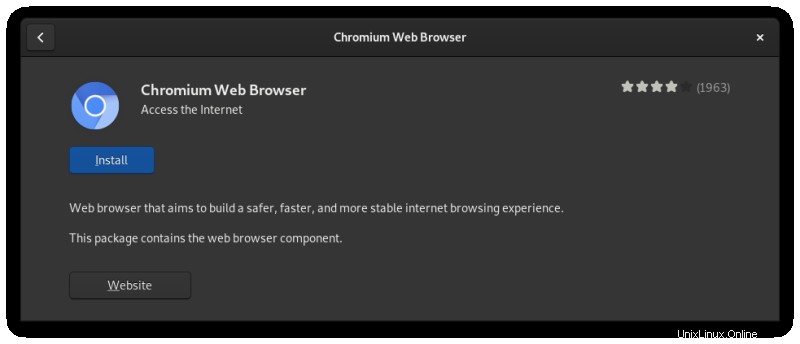
Außerdem gibt es zwei Befehlszeilenmethoden, um Chromium in Fedora Linux zu installieren, die ich Ihnen erklären werde:
- DNF (Fedoras Paketmanager und empfohlen )
- Flatpak (Sandbox-Verpackung, startet möglicherweise langsam, schlechte Systemintegration und benötigt mehr Speicherplatz)
Alternative Methode 1:Installieren von Chromium über den DNF-Befehl
Zuvor wurde Chromium nur im COPR-Repository (Fedoras Äquivalent zum Arch User Repository alias AUR) gefunden, aber jetzt ist es tatsächlich in den offiziellen Repositories verfügbar. Es jetzt zu installieren ist eine sehr einfache Aufgabe, Sie müssen nichts extra hinzufügen.
Starten Sie dazu das Terminal und geben Sie ein:
sudo dnf install chromium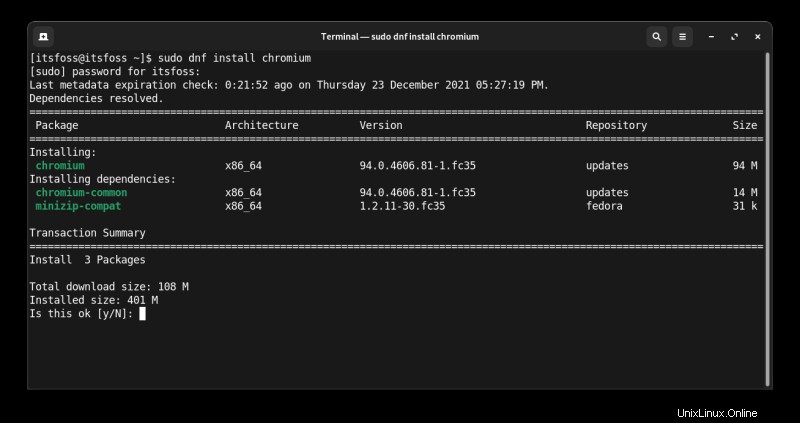
Wenn Sie dazu aufgefordert werden, drücken Sie die Y-Taste, um die Installation zu bestätigen. Chromium wird innerhalb weniger Minuten installiert und sieht aus wie im folgenden Bild:
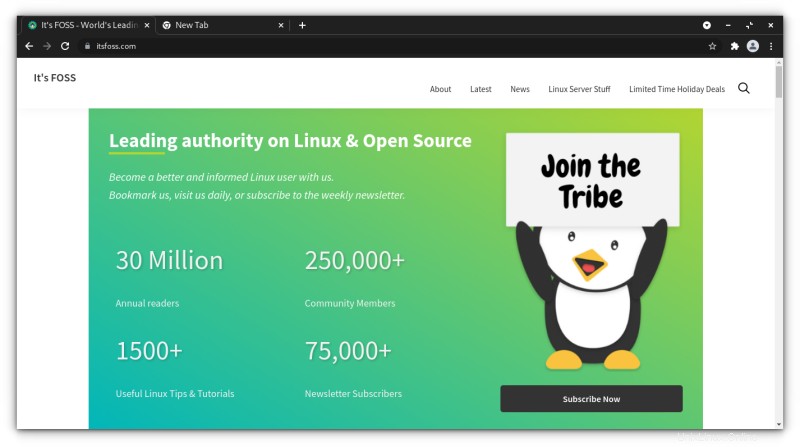
Chrom über DNF entfernen
Lassen Sie mich Ihnen auch etwas über den Schritt zum Entfernen von Chrom erzählen. Sie können entweder im Software-Center danach suchen und es von dort entfernen oder den folgenden Befehl verwenden:
sudo dnf remove chromiumDas ist ziemlich einfach, nicht wahr? Lassen Sie mich auch die Flatpak-Methode zeigen.
Alternative Methode 2:Installieren von Chromium über Flatpak
Sandboxed Flatpak-Verpackungen werden in Fedora gebacken. Sandboxing ist eine großartige Technologie und eine gute Sicherheitsmaßnahme. Aber es ist traurig, dass Apps die Integration mit dem Betriebssystem verlieren.
Aber wenn Sie diese Dinge nicht stören, installieren Sie die Flatpak-Version von Chromium auf Fedora. Verwenden Sie in einem Terminal diesen Befehl:
flatpak install app/org.chromium.Chromium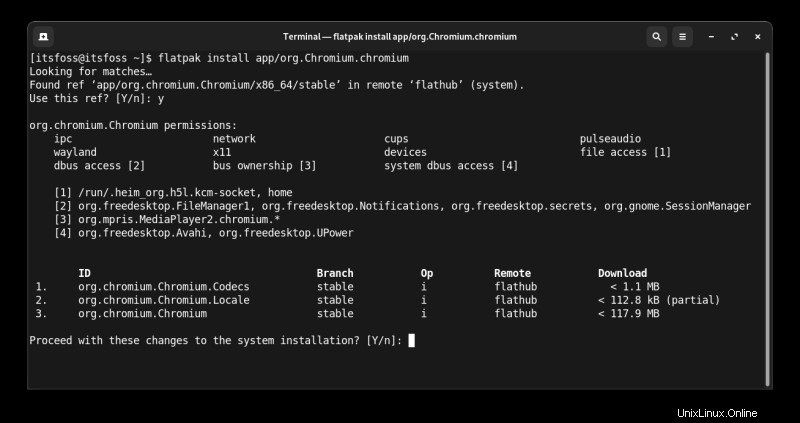
Das wird das Notwendige tun, um Chromium für Sie bereit zu machen.
Aufgrund der Sandbox-Natur von Flatpaks sieht das Thema völlig anders aus als das dunkle Thema des Gesamtsystems. Sie können das Flatpak-Paket jedoch mit ein wenig Aufwand dazu zwingen, sich an das Systemthema zu halten.
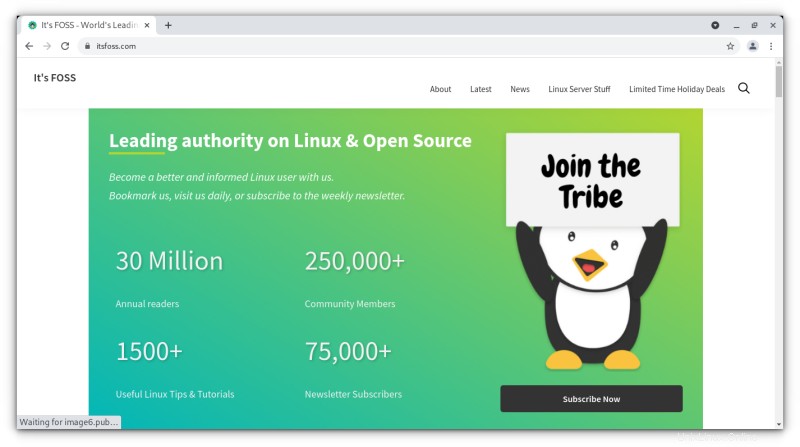
Entfernen der Chromium Flatpak-App
Und um den über Flatpak installierten Chromium-Browser zu entfernen, geben Sie einfach Folgendes in das Terminal ein:
flatpak remove chromiumWählen Sie Alles Obige aus den Optionen wird Chrom vollständig entfernt.
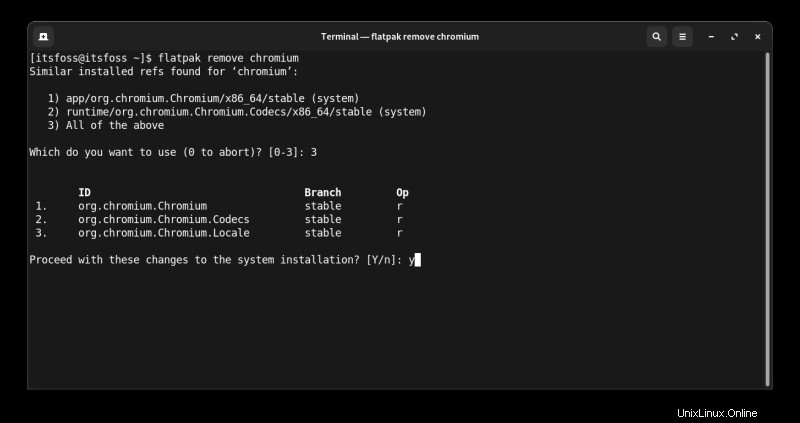
Abschließende Gedanken
Ich bin kein Fan von Sandbox-Anwendungen für den täglichen Gebrauch; Ich bevorzuge nur RPMs gegenüber Flatpak oder Snap, auch wenn es komplexe Schritte enthält, was hier zum Glück nicht der Fall war.
Ich hoffe, dieses Tutorial hilft Ihnen. Teilen Sie mir Ihre Gedanken im Kommentarbereich mit.